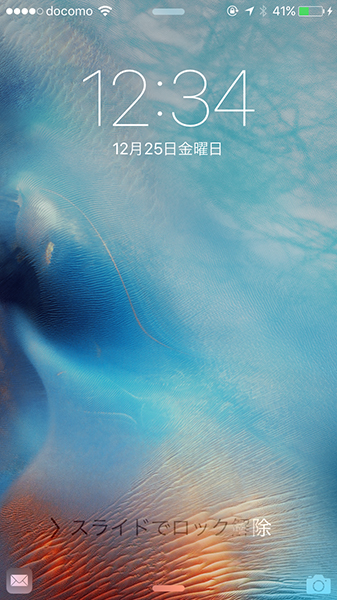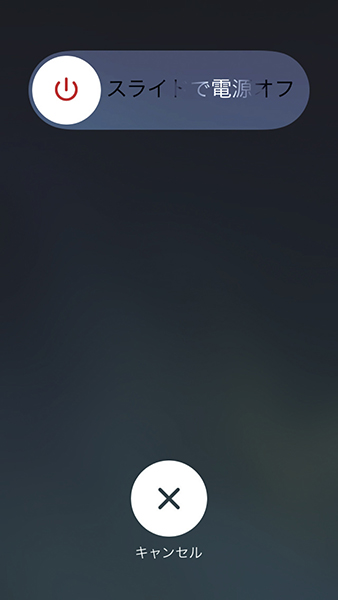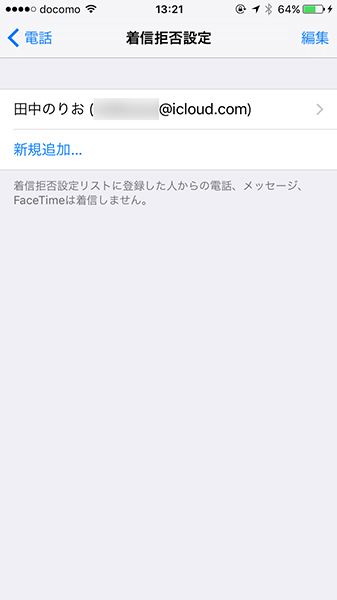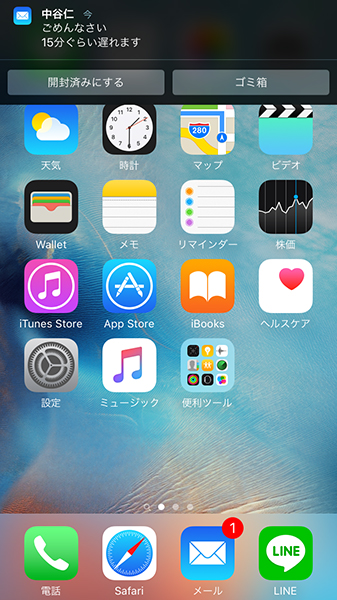iOSはアップデートのたびにさまざまな機能が追加されているが、追加された機能を毎回すべて確認するのは難しい。そこで今回は意外と知られていないiOSの便利機能を7つピックアップして紹介。iPhone・iPadユーザーならぜひ活用して欲しい。
iPhone・iPadで相互に作業を引き継ぐ「Handoff」
「Handoff」はiPhone・iPadでやりかけの作業を別のiOS端末に送信できる機能。たとえば、iPhoneで見ているサイトを大画面のiPadでチェックしたい。iPadで書いているメールの続きをiPhoneで書きたい。なんてときに役立つ。Handoffが利用できるのはSafariやメール、マップ、カレンダーなどApple製アプリに限られるが、覚えておくと便利だ。
ただし、この機能を利用するには両端末でHandoff機能を有効にし、同一のApple IDを利用してiCloudに接続しておくことが必要。また、Bluetoothを有効化し、同じWi-Fiネットワークに接続しなければならない。これらの準備が整ったら作業中の画面を開いた状態で、もう一方の端末でロック画面を開いてみよう。左下にアプリのアイコンが表示されるはずだ。これを上にスワイプしてロックを解除すれば作業内容が転送される。
ちなみに、HandoffはOS X Yosemite 以降を搭載しているMacでも利用できる。
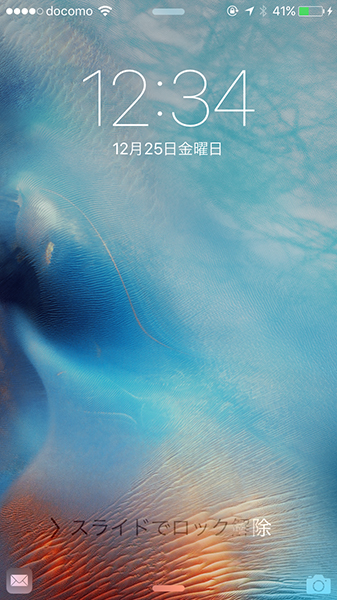
Handoffが有効になっていると、ロック画面左下に作業中のアプリアイコンが表示される
たくさんのアプリを起動すると、メモリの空きに余裕がなくなって動作が鈍くなってしまうことがある。そんなときはメモリを解放してやればいい。メモリの解放は電源ボタンを長押しして電源オフ画面を表示し、ホームボタンを長押しするだけ。しばらくすると、メモリが解放されてホーム画面に戻る。
⇒【画像】はコチラ https://hbol.jp/?attachment_id=74582
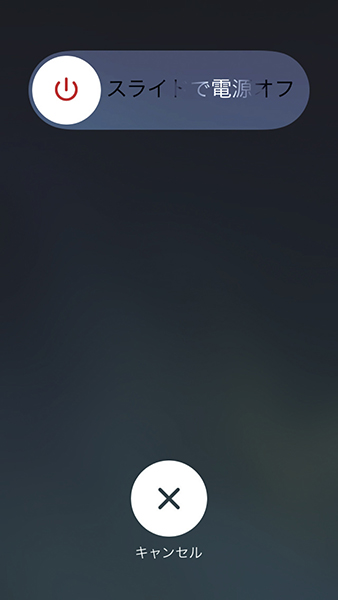
電源オフ画面でホームボタンを長押しすればメモリを解放できる。
iPhoneには電話やメッセージのブロック機能が標準搭載されている。設定は「設定」→「着信拒否設定」を開き、「新規追加」からブロックしたい人の連絡先を登録するだけ。電話、メッセージ、FaceTimeのすべてを拒否できる。
⇒【画像】はコチラ https://hbol.jp/?attachment_id=74586
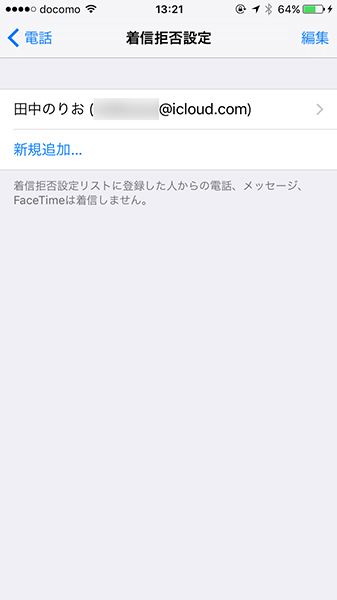
着信拒否したい相手の連絡先を登録しておこう。
メールが届くと画面上部に表示される通知バナー。これを下にスワイプすると、アプリを開かなくてもメールを開封済みにしたりゴミ箱に移動することができるのだ。ちなみにメッセージアプリの場合はメッセージの返信ができるなど、アプリごとに機能が異なる。通知バナーが届いたら、とりあえず下にスワイプしてみよう。
⇒【画像】はコチラ https://hbol.jp/?attachment_id=74589
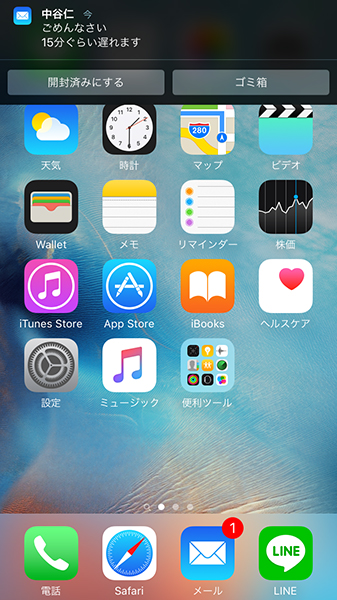
通知バナーを下にスワイプすればアプリを起動しなくてもメールを処理できる
 iOSはアップデートのたびにさまざまな機能が追加されているが、追加された機能を毎回すべて確認するのは難しい。そこで今回は意外と知られていないiOSの便利機能を7つピックアップして紹介。iPhone・iPadユーザーならぜひ活用して欲しい。
iOSはアップデートのたびにさまざまな機能が追加されているが、追加された機能を毎回すべて確認するのは難しい。そこで今回は意外と知られていないiOSの便利機能を7つピックアップして紹介。iPhone・iPadユーザーならぜひ活用して欲しい。